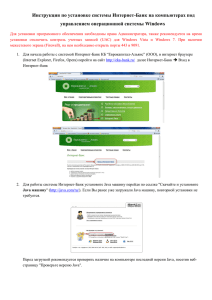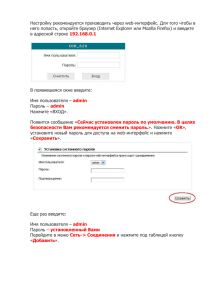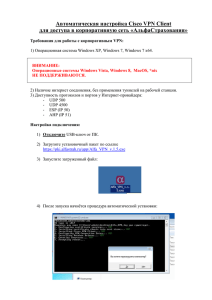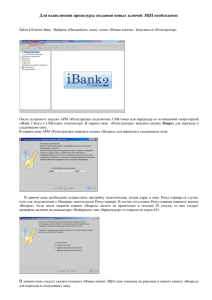Инструкция по установке системы Интернет
реклама
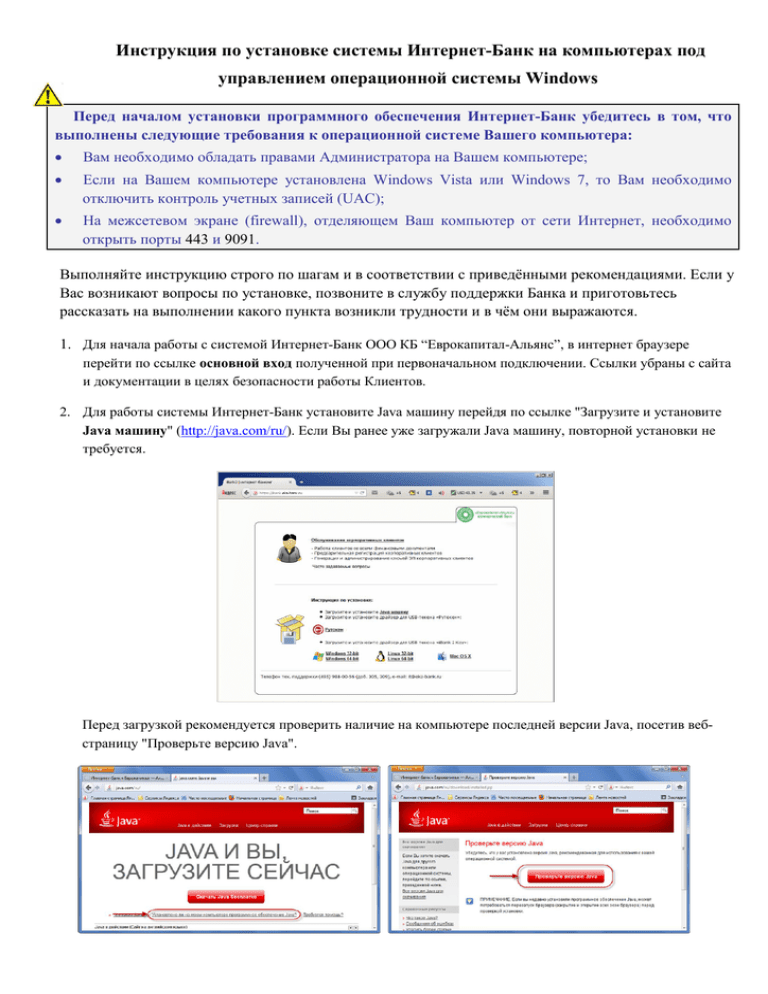
Инструкция по установке системы Интернет-Банк на компьютерах под управлением операционной системы Windows Перед началом установки программного обеспечения Интернет-Банк убедитесь в том, что выполнены следующие требования к операционной системе Вашего компьютера: Вам необходимо обладать правами Администратора на Вашем компьютере; Если на Вашем компьютере установлена Windows Vista или Windows 7, то Вам необходимо отключить контроль учетных записей (UAC); На межсетевом экране (firewall), отделяющем Ваш компьютер от сети Интернет, необходимо открыть порты 443 и 9091. Выполняйте инструкцию строго по шагам и в соответствии с приведёнными рекомендациями. Если у Вас возникают вопросы по установке, позвоните в службу поддержки Банка и приготовьтесь рассказать на выполнении какого пункта возникли трудности и в чём они выражаются. 1. Для начала работы с системой Интернет-Банк ООО КБ “Еврокапитал-Альянс”, в интернет браузере перейти по ссылке основной вход полученной при первоначальном подключении. Ссылки убраны с сайта и документации в целях безопасности работы Клиентов. 2. Для работы системы Интернет-Банк установите Java машину перейдя по ссылке "Загрузите и установите Java машину" (http://java.com/ru/). Если Вы ранее уже загружали Java машину, повторной установки не требуется. Перед загрузкой рекомендуется проверить наличие на компьютере последней версии Java, посетив вебстраницу "Проверьте версию Java". По результатам проверки, установите или обновите Java до последней версии. Обязательно удалите из компьютера предыдущие версии Java. Сохранение в системе старых и неподдерживаемых версий Java представляет серьезный риск нарушения безопасности. Удаление из системы предыдущих версий Java гарантирует выполнение приложений Java в системе с самыми последними усовершенствованиями безопасности и производительности. Следуйте подсказкам программы установки, установите Java машину. 3. Установите драйвер для Рутокена или USB-токена "iBank2 Key" в зависимости от разрядности операционной системы. Драйверы USB-токена устанавливаются до подключения устройства. Не подключайте USB-токен до установки драйвера. Если Вы ранее уже устанавливали драйвер для Рутокена или USB-токена "iBank2 Key", повторной установки не требуется. Следуйте подсказкам программы установки, установите драйвер для Рутокена или USB-токена "iBank2 Key". После установки драйвера необходимо перезагрузить компьютер. 4. Для начала регистрации нового клиента вставьте USB-токен в свободный USB-разъем и перейдите по ссылке Обслуживание корпоративных клиентов. Если в качестве хранилища сертификата используется Рутокен, появится окно ввода PIN-кода Рутокена (по умолчанию 12345678) Для повышения Вашей безопасности рекомендуется сменить PIN-код (см. Руководство по работе с «Рутокен ЭЦП» на сайте банка в разделе Интернет-Банк). После загрузки окна "Вход в систему" нажмите кнопу " Новый клиент" Шаг 1. Введите реквизиты организации. (Если будет допущена ошибка, то поле ввода будет подсвечено красным цветом). Реквизиты на английском языке потребуются для создания валютных документов. Нажмите "Вперед" Шаг 2. Введите рублевые / валютные счета, нажмите "Вперед" Шаг 3. Укажите ответственное лицо, нажмите “Вперед” Шаг 4. Введите "Блокировочное слово" и укажите количество подписей, необходимое для исполнения Банком принятых от Клиента документов. Блокировочное слово предназначено для голосовой аутентификации (подтверждения подлинности) Клиента при телефонном звонке последнего в Банк с целью временно блокировать работу Клиента в системе iBank. Блокирование может потребоваться в случае компрометации или даже подозрении в компрометации хотя бы одного секретного ключа ЭЦП Клиента. Нажмите "Вперед" Шаг 5. Проверьте реквизиты Вашей организации. Нажмите "Вперед". В случае обнаружения ошибки в реквизитах нажмите "Назад" и внесите исправления. Шаг 6. Введите информацию о владельце ключа ЭЦП. Владельцем ключа с правом первой подписи документов может быть только лицо, указанное в карточке с образцами подписей. Нажмите "Вперед". Шаг 7. На следующем шаге происходит создание новой пары ключей ЭЦП Клиента. Двигайте указателем мышки в пределах окна программы до тех пор, пока кнопка "Вперед" не станет доступна. Нажмите "Вперед". Шаг 8. Нажмите "Вперед". Шаг 9. В поле "Наименование ключа" введите название ключа (рекомендуем название организации). Укажите пароль, который будет использоваться для данной ключевой пары. Оптимальная взломостойкость пароля достигается использованием не менее 8 символов. Используйте в качестве пароля комбинацию знаков (букв, цифр и спецсимволов), смысл последовательности которых трудно определить (т.е. нежелательно использование: имени, фамилии, дня рождения и других памятных дат; номеров телефона, автомобиля; адреса местожительства и других данных, которые могут быть подобраны путем анализа личностной информации), это значительно усложнит процедуру взлома пароля методом подбора. Не используйте в качестве пароля один и тот же повторяющийся символ либо комбинацию из нескольких символов, набираемых в закономерном порядке на клавиатуре (например, "1234567" или "qwerty" и т. п.), "Легкий" пароль значительно облегчает его взлом злоумышленниками и подвергает Вас финансовым рискам. Не применяйте один и тот же пароль для доступа к различным по уровню защиты ресурсам (например: для электронной почты, Интернет и системой "Интернет-Банк"). Запомните пароль! У Вас будет только 15 попыток неправильного ввода пароля. После 15-ой попытки ключ блокируется и дальнейшая работа в Интернет-Банке будет невозможна. Нажмите кнонку "Вперед" Шаг 10. Повторите ввод пароля, который будет использоваться для данной ключевой пары. Нажмите "Вперед". Шаг 11. Установить галочку напротив поля "Распечатать сертификат", нажать "Вперед" В окне печати указать, 2 экземпляра. Нажмите "Завершить" Запомните пароль! У Вас будет 15 попыток неправильного ввода пароля. После 15-ой попытки ключ блокируется и дальнейшая работа в Интернет-Банке будет невозможна. 6. Заполните недостающие поля в сертификате открытого ключа ЭЦП (2 экземпляра). • Поставить подписи в графе "Настоящим подтверждаю согласие на обработку банком моих персональных данных". • Поставить подпись в графе "Личная подпись владельца ключа проверки ЭП" • Поставить подпись и Ф.И.О. в графе "Руководитель организации" • Поставить печать организации (для юридических лиц). После оформления 2-х экземпляров карточек сертификата ключа проверки подписи, необходимо предоставить в БАНК, где после их проверки (положительной), Банк подключает Клиента к системе Интернет-Банк. Свой экземпляр с подписями сотрудников Банка и печатью можно забрать в операционном управлении. Срок подключения составляет один рабочий день. Наши рекомендации. Используйте на Вашем компьютере антивирус Касперского (http://www.kaspersky.ru/). Этот антивирус хорошо себя зарекомендовал в защите от финансовых кибер-угроз. Наши рекомендации по его использованию: • добавьте в проверку "Критических областей" профиль пользователя; • запускайте проверку в автоматическом режиме не реже 1 раза в день. Электронная подпись, пароль, PIN-код, блокировочное слово, являются конфиденциальной информацией. Храните их в не доступном для посторонних лиц месте. В случае компрометации электронной подписи, незамедлительно сообщите об этом в ООО КБ “Еврокапитал-Альянс” Техническая поддержка: тел.: (495) 984-00-56 доб. 305, 309 или 8 (800) 333-02-69 Технические вопросы можно направлять на адрес it@eka-bank.ru (в письме помимо вопроса обязательно укажите название организации и контактный телефон).